onenote怎么用?onenote使用方法
许多用户可能已经安装了一款名为OneNote的应用程序,但他们并不了解如何正确地使用它。以下是一些关于如何操作这款应用程序的方法和技巧。 1. 创建新的笔记本:打开OneNote后,在主界面上方点击“文件”选项卡,然后选择“新建”。在这里,你可以创建一个新的笔记本,并为其命名。 2. 添加页面:在一个笔记本中添加新页面非常简单。只需右键单击该笔记本并选择“插入”,然后选择你想要的新页面类型(例如,“空白页”或“网页预览”)即可。 3. 编辑文本:要开始编写笔记,请双击你想更改的任何文字区域。这将使你的光标进入可编辑模式。在此模式下,你可以输入、删除或格式化文本。 4. 使用标签:为了更好地组织你的笔记,可以给每个页面添加一个或多个标签。这些标签可以帮助你在查找特定信息时更快地找到相应的页面。 5. 共享笔记:如果你希望与他人共享某些笔记,可以选择将其发布到云上。这样,其他人就可以通过网络访问它们,无论他们身在何处。 6. 导出笔记:如果你想将你的笔记保存成其他格式(如PDF),可以在OneNote菜单栏中选择“文件”>“导出”。 7. 与其他应用集成:OneNote还可以与其他Microsoft Office产品进行无缝集成,包括Word、Excel和PowerPoint等。这意味着你可以轻松地在不同应用程序之间切换,而无需复制粘贴数据。 以上就是一些基本的OneNote使用方法。尽管这只涉及到一小部分功能,但你应该能够从中获得足够的帮助来开始使用这个强大的工具。如果你有任何问题或困惑,请随时查阅在线文档或寻求他人的建议。祝你好运!
onenote怎么用?onenote使用方法
点击任务栏OneNote图标,打开软件。
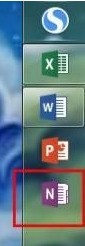
很多人都是这一步停了下来,因为不知道怎么创建自己的笔记。 创建笔记,首先点击“文件”。
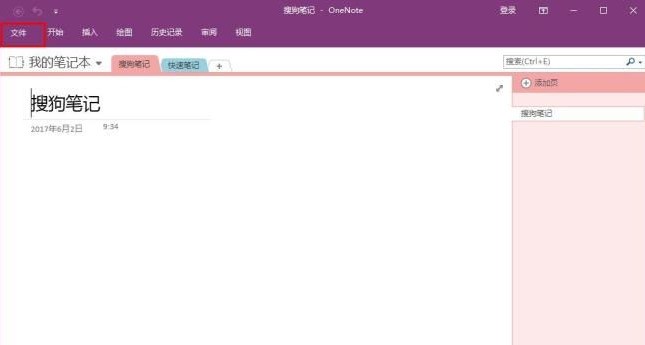
再点击“新建”。这里可以看到四个选项。第一个是在账号上新建,第二个是在电脑上新建,第三个是新建在什么位置这里和第一步差不多,第四个是新建在常用的文件位置中。
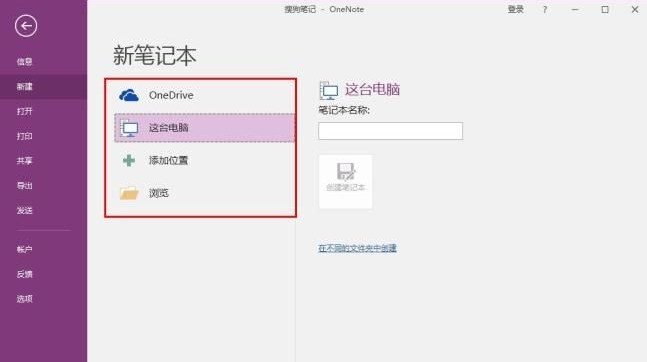
这里我新建了banana笔记,可以点击我的笔记本看到。同时在我的笔记本中也可以新建笔记本。
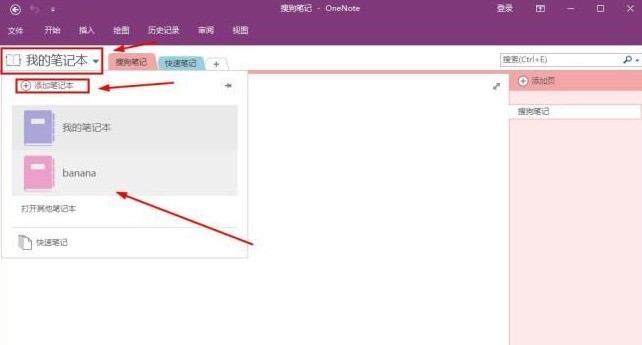
OneNote笔记本的工具栏,大部分都和word工具栏相同,功能也相当。
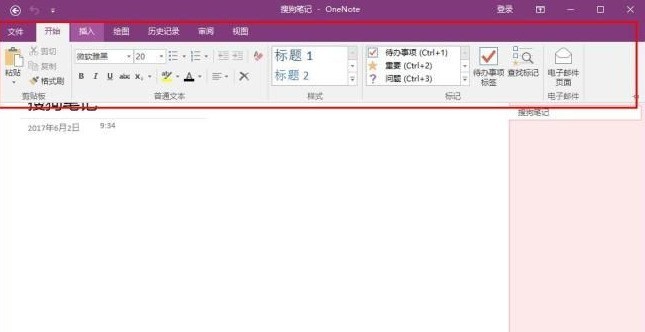
OneNote笔记本中有个小加号,这是添加笔记本中的笔记,就像分类一样。
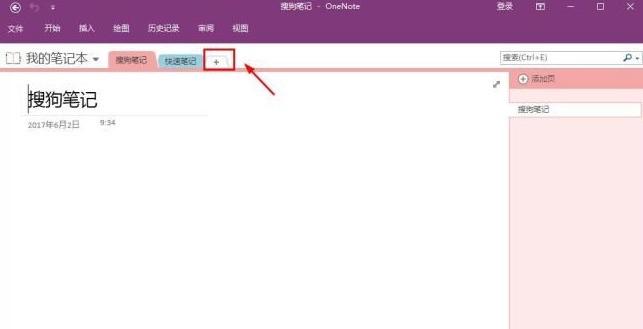
点击后输入笔记名称。
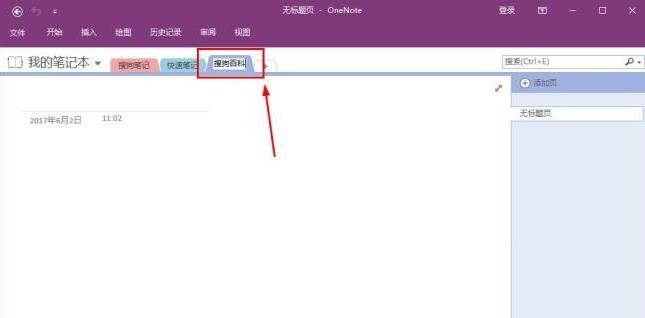
这样的分类,能更好地帮助你工作和学习。不过其中OneNote最大的特点,就是像你平时做笔记一样,在任意位置输入。 而且还可以只选中一小项复制、粘贴、删除,不会影响到其他小项。
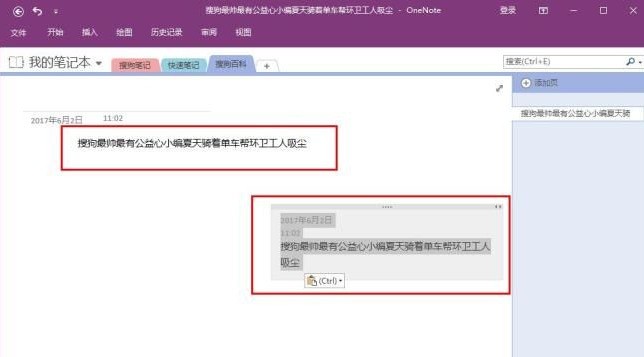
当然有人会注意到任务栏下那小图标,这是给你快速写笔记的快捷方式。
双击图标弹出,也可以使用快捷键win+n键弹出。上面省略号是工具栏,右上角是回到普通界面。
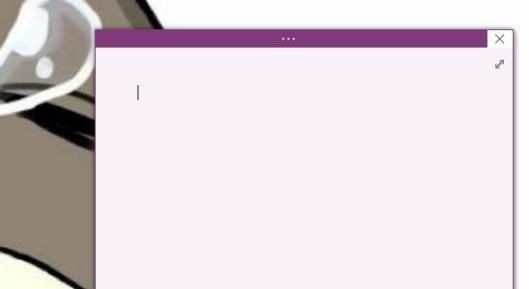
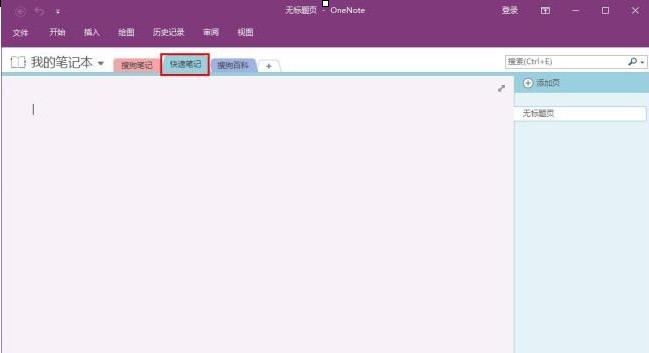
以上就是给大家分享的onenote使用方法,更多精彩教程尽在ZOL下载。
文章标题:onenote怎么用?onenote使用方法
文章链接://www.hpwebtech.com/jiqiao/93238.html
为给用户提供更多有价值信息,ZOL下载站整理发布,如果有侵权请联系删除,转载请保留出处。
相关软件推荐
其他类似技巧
- 2024-04-29 17:11:332024年免费桌面软件:用户体验与功能的权衡
- 2024-01-10 18:08:57onenote怎么用?onenote使用方法
- 2024-01-09 11:57:00OneNote笔记转换为PDF的操作步骤
- 2024-01-09 11:56:52OneNote笔记本修改页面背景颜色的操作步骤
- 2024-01-09 11:56:52OneNote中插入视频的具体操作步骤
- 2024-01-09 11:56:51OneNote中插入音频的具体方法
- 2024-01-09 11:56:50OneNote建立多级文件夹的操作方法
- 2024-01-09 11:56:50OneNote设置纸张大小的操作教程
- 2024-01-09 11:43:24OneNote怎么关闭自动计算数学表达式功能-OneNote关闭自动计算数学表达式教程
- 2024-01-09 11:43:22OneNote怎么开启三笔擦除功能-OneNote开启三笔擦除功能方法
OneNote软件简介
Microsoft OneNote,是一套用于自由形式的信息获取以及多用户协作工具。OneNote最常用于笔记本电脑或台式电脑,但这套软件更适合用于支持手写笔操作的平板电脑,在这类设备上可使用触笔、声音或视频创建笔记,比单纯使用键盘更方便。OneNote是由微软公司开发的一款运行在Windows系统上的数字办公笔记本软件,它能够实现多... 详细介绍»









